从WebView创建PDF截断PDF
从WebView创建PDF截断PDF
提问于 2016-12-29 19:24:02
我一直在尝试使用WebView将安卓PdfDocument转换成PDF格式。以下是代码:
初始化WebView:
WebView webView = (WebView) findViewById(R.id.invoice_web_view);
WebSettings webSettings = webView.getSettings();
webSettings.setBuiltInZoomControls(true);
webSettings.setLoadWithOverviewMode(true);
webSettings.setDefaultTextEncodingName("UTF-8");转换为PDF:
private void createPdf(File file) {
try {
PdfDocument document = new PdfDocument();
PdfDocument.PageInfo pageInfo = new PdfDocument.PageInfo.Builder(595, 842, 1).create(); //A4 page
PdfDocument.Page page = document.startPage(pageInfo);
View content = webView;
content.draw(page.getCanvas());
document.finishPage(page);
document.writeTo(new FileOutputStream(file));
document.close();
} catch (IOException e) {
e.printStackTrace();
}
}上面的代码给了我这个PDF。以下PDF截图:
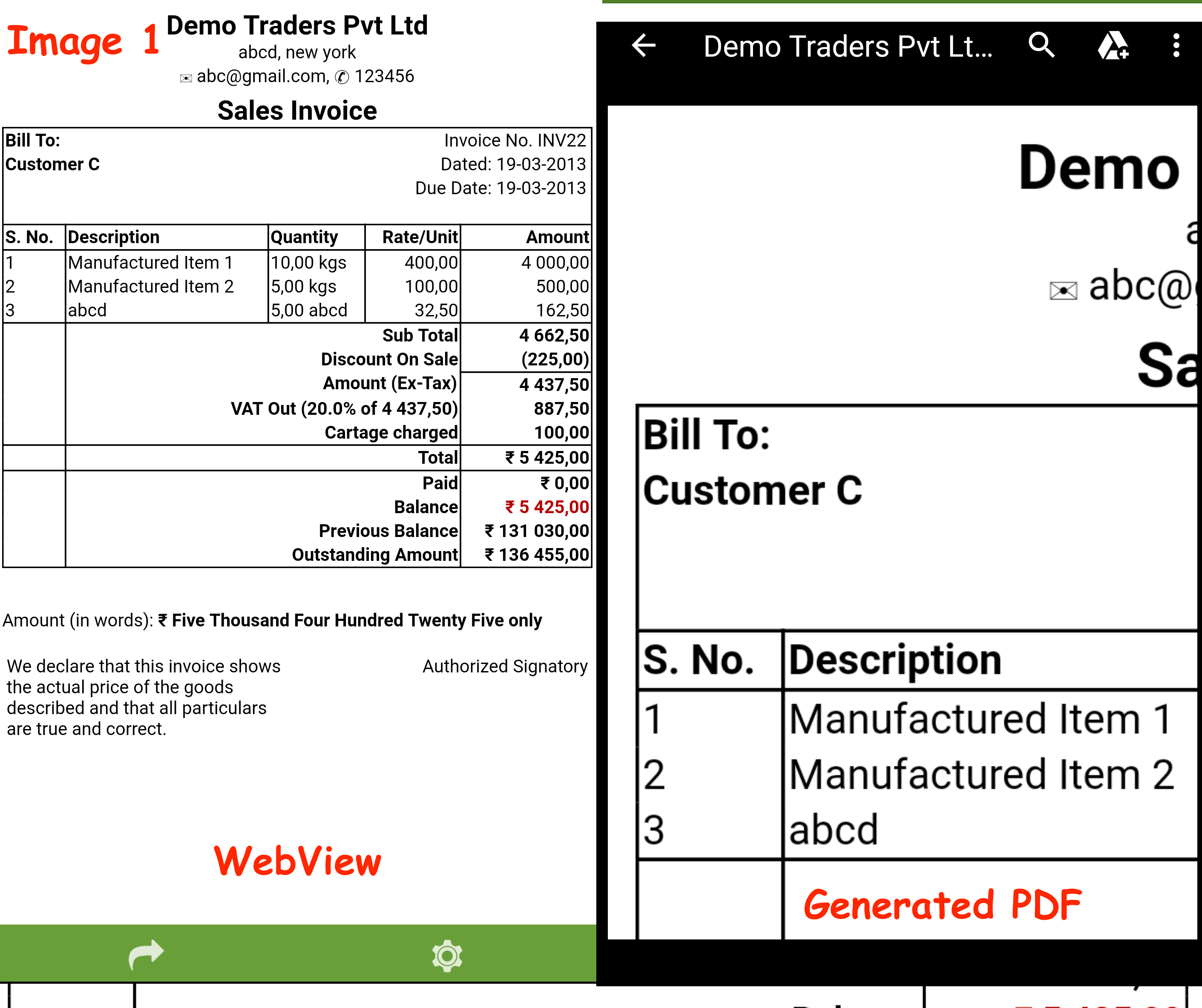
现在,当我更改WebView设置并添加webSettings.setUseWideViewPort(true)时,它提供了下面的PDF和上面的代码:
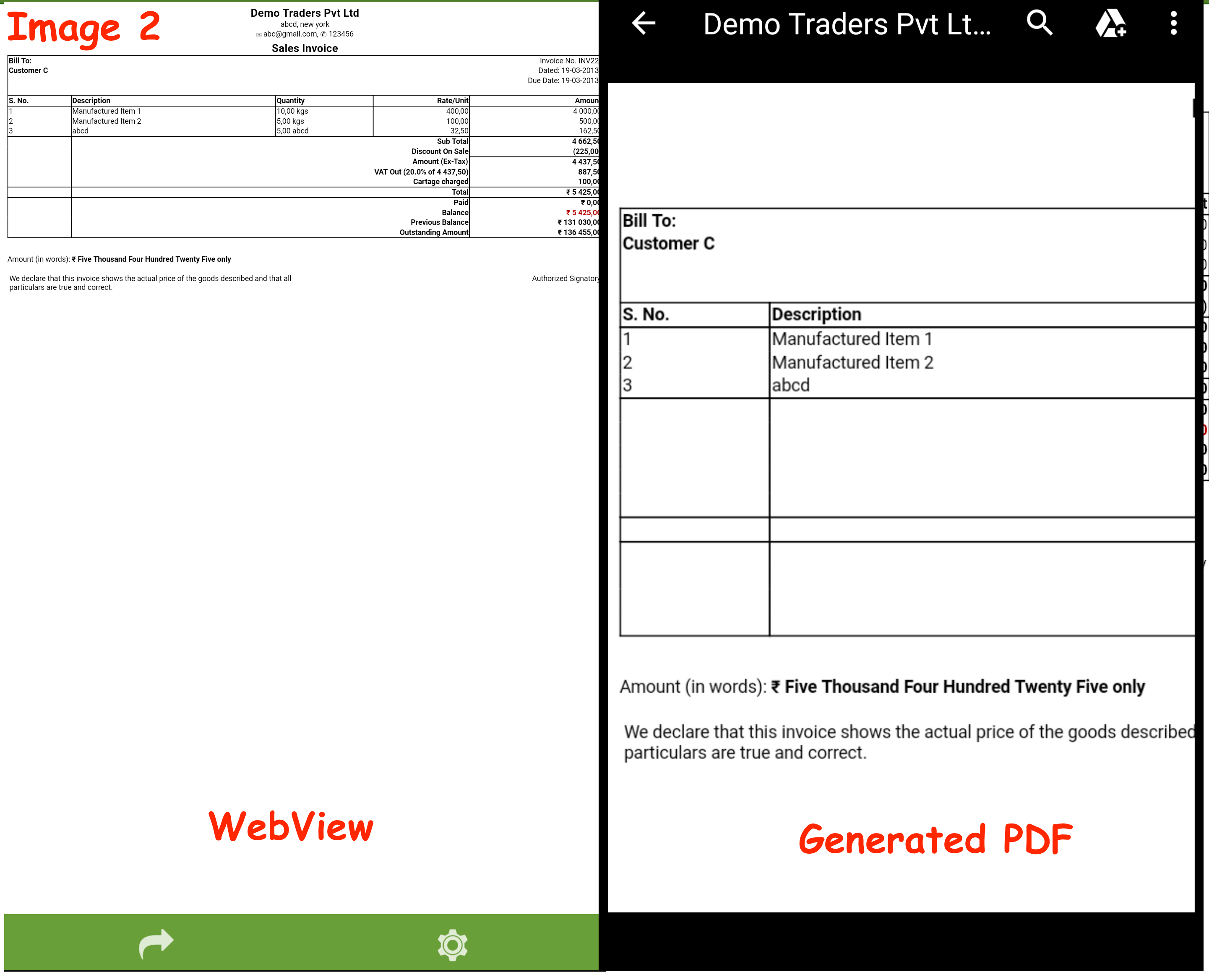
我还使用下面的代码直接从Android设备打印:
public void createWebPrintJob(WebView webView, Context context) {
// Get a PrintManager instance
PrintManager printManager = (PrintManager) context
.getSystemService(Context.PRINT_SERVICE);
// Get a print adapter instance
PrintDocumentAdapter printAdapter = webView.createPrintDocumentAdapter();
// Create a print job with name and adapter instance
String jobName = context.getString(R.string.app_name) + " Document";
printManager.print(jobName, printAdapter,
new PrintAttributes.Builder().build());
}此代码正确地呈现WebView并将其发送到打印机。它提供了下面的屏幕:
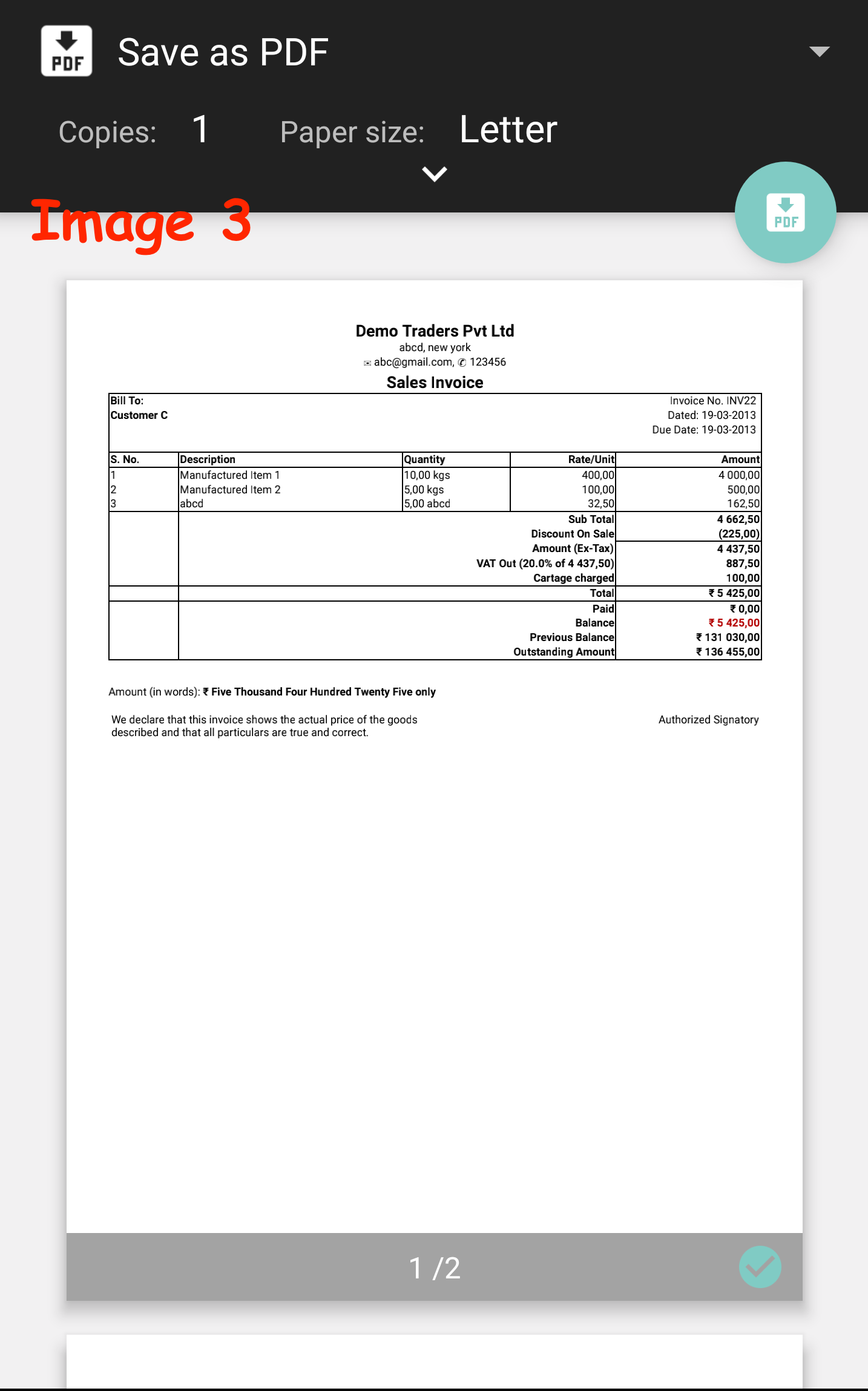
我有几个问题:
- 如何修改createPdf(),使其给我一个像图3中那样的PDF?
- 图3仍然是两页,而PDF适合于一页。为此需要修改HTML代码吗?
- 假设我的HTML是巨大的,它不适合在一个A4页面。是否需要使用PdfDocument.Page、startPage()和finishPage()手动创建单独的页面?如何根据页面大小来拆分WebView?有什么自动创建页面的方法吗?
Stack Overflow用户
发布于 2022-08-08 19:34:20
我解决了这个问题,首先将webview转换成位图,然后缩放位图以适应一个pdf页面。
至于打印部分,我认为更灵活的做法是简单地共享pdf并让用户选择他的打印机软件,因为它比简单地保存为pdf更有用。
如果您想打印几个页面,我认为创建不同的位图并将它们分配给不同的pdf页面更容易管理。
下面是将and视图转换成一个pdf页面然后共享它的代码:
public static void sharePdfFile(WebView webView, Context context)
{
Bitmap bitmap = webviewToBitmap( webView );
PrintedPdfDocument pdf = bitmapToPdf( bitmap, context );
File file = pdfToFile( pdf, context );
shareFile( file,"application/pdf", context );
}
private static void shareFile(File file, String contentType, Context context)
{
Uri uri = FileProvider.getUriForFile(
context,
context.getPackageName() + ".fileprovider",
file);
Intent shareIntent = new Intent(android.content.Intent.ACTION_SEND);
shareIntent.setType(contentType);
shareIntent.putExtra(Intent.EXTRA_STREAM, uri);
shareIntent.addFlags(Intent.FLAG_GRANT_READ_URI_PERMISSION);
Toast.makeText(
context,
"Choose your printer app",
Toast.LENGTH_LONG
).show();
context.startActivity( shareIntent );
}
private static File pdfToFile(PrintedPdfDocument printedPdfDocument, Context context)
{
File file = new File(context.getFilesDir(), "share.pdf");
try {
FileOutputStream outputStream = new FileOutputStream(file);
printedPdfDocument.writeTo(outputStream);
outputStream.close();
} catch (IOException e) {
e.printStackTrace();
}
printedPdfDocument.close();
return file;
}
private static PrintedPdfDocument bitmapToPdf(Bitmap bitmap, Context context)
{
PrintAttributes printAttributes = new PrintAttributes.Builder()
.setColorMode(PrintAttributes.COLOR_MODE_COLOR)
.setMediaSize(PrintAttributes.MediaSize.ISO_A4)
.setMinMargins(PrintAttributes.Margins.NO_MARGINS)
.setResolution(new PrintAttributes.Resolution("1", "label", 300, 300))
.build();
PrintedPdfDocument printedPdfDocument = new PrintedPdfDocument(context, printAttributes);
PdfDocument.Page pdfDocumentPage = printedPdfDocument.startPage(1);
Canvas pdfCanvas = pdfDocumentPage.getCanvas();
bitmap = scaleBitmapToHeight(bitmap, pdfCanvas.getHeight());
pdfCanvas.drawBitmap(bitmap, 0f, 0f, null);
printedPdfDocument.finishPage(pdfDocumentPage);
return printedPdfDocument;
}
private static Bitmap webviewToBitmap(WebView webView) {
webView.measure(
View.MeasureSpec.makeMeasureSpec(
0,
View.MeasureSpec.UNSPECIFIED
),
View.MeasureSpec.makeMeasureSpec(
0,
View.MeasureSpec.UNSPECIFIED
)
);
int webViewWidth = webView.getMeasuredWidth();
int webViewHeight = webView.getMeasuredHeight();
webView.layout(0,0, webViewWidth, webViewHeight );
Bitmap bitmap = Bitmap.createBitmap(webViewWidth, webViewHeight, Bitmap.Config.ARGB_8888);
Canvas canvas = new Canvas(bitmap);
canvas.drawBitmap(bitmap, 0, bitmap.getHeight(), new Paint());
webView.draw(canvas);
return bitmap;
}
private static Bitmap scaleBitmapToHeight(Bitmap bitmap, int maxHeight) {
int height = bitmap.getHeight();
if(height > maxHeight) {
int width = bitmap.getWidth();
float scalePercentage = ((float)maxHeight) / height;
return Bitmap.createScaledBitmap(bitmap, (int) (width * scalePercentage), maxHeight, false);
}
return bitmap;
}页面原文内容由Stack Overflow提供。腾讯云小微IT领域专用引擎提供翻译支持
原文链接:
https://stackoverflow.com/questions/41385977
复制相关文章
相似问题

